オンラインでアクセスできるソーシャル メディア サイトやオンライン プラットフォームは、好ましくない内容の有無にかかわらず、多数存在するため、手遅れになるまでオンライン ハラスメントの事例を報告する傾向はありません。 このため、保護者は子供が携帯電話をどのように使用するかを監視する必要があります。 現在の最新かつ最高の無料のペアレンタル モニタリング アプリケーションの一部は、この時点で使用できる可能性があります。
オンラインと同様にオフラインでも安全に保つことが重要です。 この記事では、その方法についてさらに詳しく説明します。 Mac で FamiSafe をアンインストールする。 この記事では、さまざまなデバイスで FamiSafe をアンインストールする具体的な方法と、完全にアンインストールする方法について説明します。 Mac 上の不要なアプリケーションをアンインストールする アンインストーラーの助けを借りて。
目次: パート 1. 子供は親の許可なしに FamiSafe をアンインストールできますか?パート 2. 子供のデバイスから FamiSafe をアンインストールする方法は?パート 3. クリーンで簡単な方法で FamiSafe をアンインストールするパート4:結論
パート 1. 子供は親の許可なしに FamiSafe をアンインストールできますか?
このデジタル時代に生まれた子供たちは、信じられないほどの新鮮な知識と可能性にさらされています。 しかし、それは同時に子供たちを、ガジェットのディスプレイの後ろに隠れる捕食者、オンライン虐待、ダークウェブショッピング、ネットいじめなどにさらすことにもなります。 オンラインと同様にオフラインでも安全に保つことが重要です。
親はさまざまな理由から FamiSafe を削除することを選択します。 おそらく FamiSafe は 監視には効果がない、ネットワーク障害により保護者の知らないうちに監視が中断される、または 他の保護者監視プログラム それを置き換えることができます。
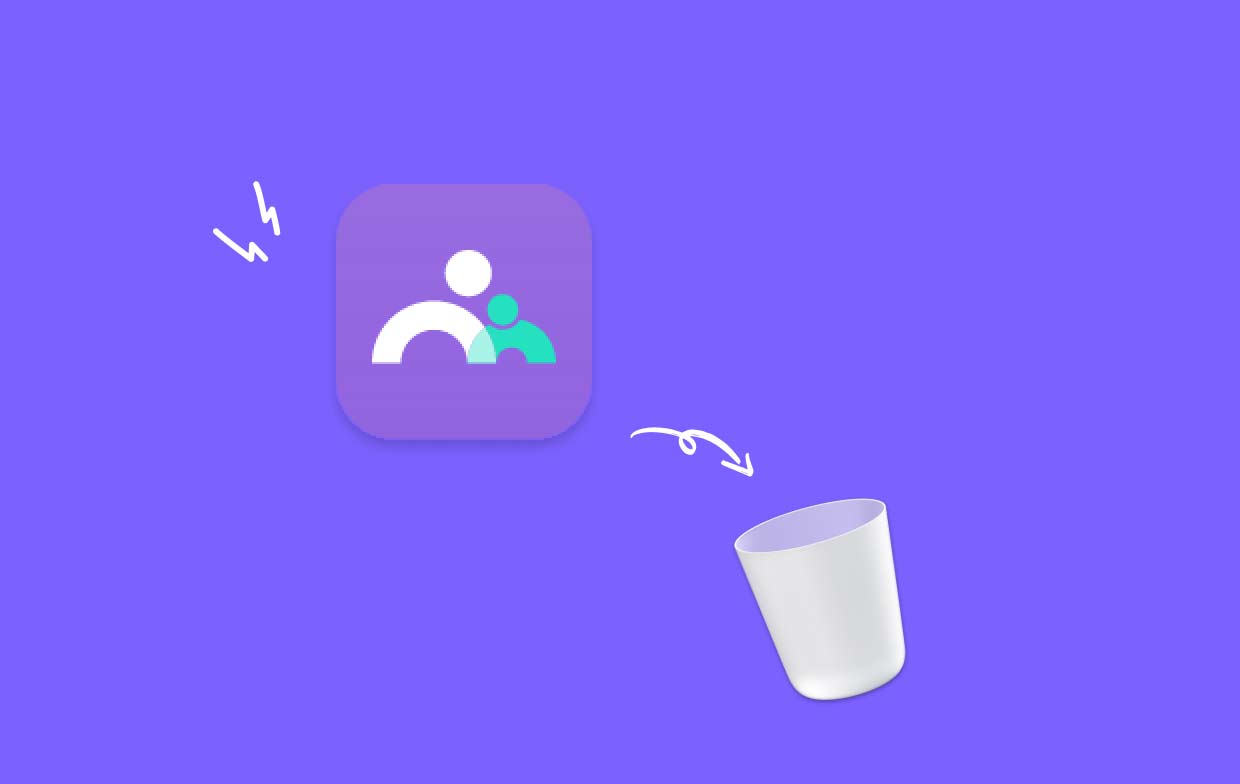
お子様のデバイスが iOS を使用していない場合、お子様は Mac から FamiSafe をアンインストールできません。 FamiSafe は、誤った取り外しに対するセキュリティを提供します。 お子様が自分のデバイスからアプリケーションを削除するには、FamiSafe ユーザー パスワード、PIN コード、またはアンインストール パスワードのいずれかを入力する必要があります。
お子様のスマートフォンが iOS オペレーティング システムを使用している場合、この機能は現時点では FamiSafe ではサポートされていません。 お子様はあなたの許可なしにアプリケーションを削除することができます。 将来のリリースでは、FamiSafe はこの機能を FamiSafe の iOS バージョンに組み込むよう努める予定です。
パート 2. 子供のデバイスから FamiSafe をアンインストールする方法は?
Android搭載端末の場合:
FamiSafe には、お子様が親の許可なしに Android スマートフォンからアプリを削除できないように、FamiSafe のアンインストール セーフガードが含まれています。 以下は、子供が使用する Android デバイスにインストールされている FamiSafe Mac アプリケーションをアンインストールするのに役立つ包括的な手順です。
- Mac 上で FamiSafe をアンインストールするには、次のリンクにアクセスしてください。 設定、次に「アプリケーション」、最後に「FamiSafe」の順に選択し、「アンインストール」ボタンをクリックします。
- 削除するオプションが無効になっている場合は、選択します 設定 その後 管理者 次にFamiSafeをオフにします。 その後、 「ステップ1」に戻る をクリックしてインストールプロセスを終了します。 その権限を無効にするには、FamiSafe ユーザーに関連付けられたパスワードの入力が必要になる場合があります。
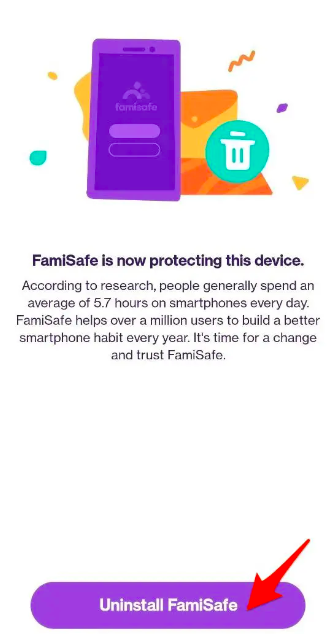
iOSデバイスの場合:
Mac で FamiSafe をアンインストールするには、アイコンをタップしたまま長押しすると、メイン ページの FamiSafe シンボルが揺れるようになります。
- FamiSafe ウィンドウを閉じるには、「」内をタップします。x記号の左上に「」が表示されます。
- FamiSafe アプリを Apple iOS ガジェット.
- お子様が使用している iOS デバイス上のモバイル デバイス管理ソフトウェアを削除します。 管理を削除する 移動したら ボタン 設定, 次に「デバイス管理」の「一般」、「FamiSafe」の順に進みます。
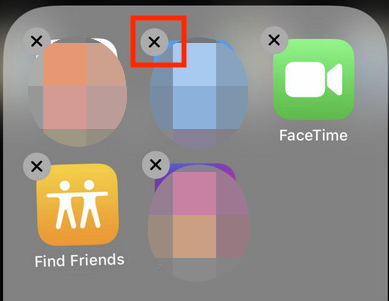
FamiSafe を再インストールする前に、お子様の iOS デバイスから各アプリケーションと MDM ドキュメントをアンインストールしたことを確認してください。 その後、App Store 経由で FamiSafe を再インストールし、画面上の指示に従ってその MDM ファイルを再インストールします。
Windows デバイスの場合:
- タスクバーの右下隅に、 クリック FamiSafeのロゴに。
- FamiSafe を終了するには、 をクリックします。 続行するには、FamiSafe 個人アカウントのパスワードを入力し、FamiSafe アプリケーションを終了します。
- 選択する コントロール パネルでアプリケーションをアンインストールまたは変更します。
- Mac Windows版でFamiSafeをアンインストールするには、 select アンインストールを完了するには、指示に従って「次へ」をクリックします。
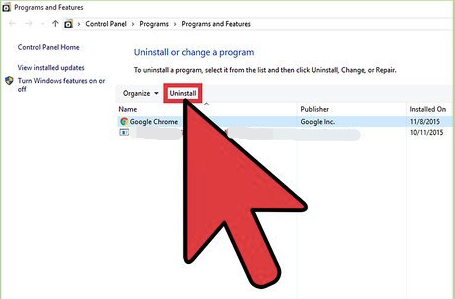
Macデバイスの場合:
- 見つける に移動して、ビン内の「FamisafeUninstall.app」 図書館、 次 アプリケーションサポート 次にお子様の Mac で Famisafe を使用します。
- 開始 FamisafeUninstall プログラム。
- 続行するには、次のことを行う必要があります 入力します Mac のパスワードをポップアップ ボックスに入力します。
- On ドックというソフトがあります。 FamiSafe アンインストール。 クリックして。
- 確認のため、 パスワードを入力してください ポップアップ ボックスで FamiSafe ログインに使用します。
- 次に、をクリックします。 次へ 〜へ Mac で FamiSafe をアンインストールする。 お子様の Mac には FamiSafe がインストールされていません。
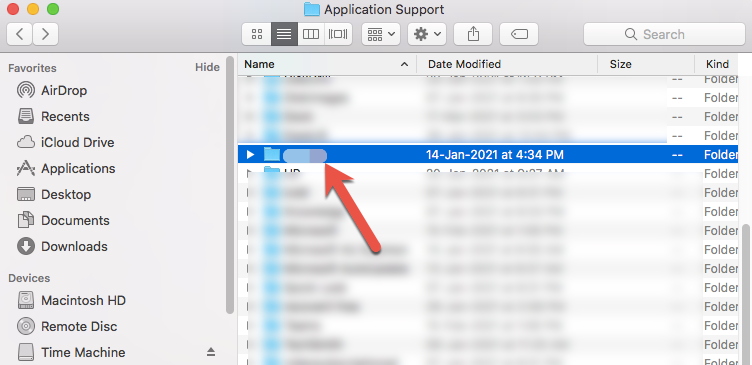
パート 3. クリーンで簡単な方法で FamiSafe をアンインストールする
Mac を最適化して消去するには、次のツールを使用します。 iMyMac PowerMyMac。 素晴らしいインターフェースと多くの便利な機能を備えています。 この Mac クリーニング ツールを使用すると、不要なファイル、ソフトウェアのアンインストール後に残った余分なドキュメント、重複して接続されたファイル、およびオペレーティング システム内の追加ファイルを簡単に見つけて削除でき、システム効率が向上します。
不要なプログラムや残留ファイルを削除するには、PowerMyMac アプリ アンインストーラー機能を使用します。 それを使ってみてください CamMask などの他のプログラムを削除します。 全体として、Mac アプリを削除するかなり便利な方法を提供します。 強力な App Uninstaller アプリケーションを使用すると、Mac 上の FamiSafe と関連ファイルをアンインストールできます。 ソフトウェアのコンポーネントでは、すべてのデータを検索するのに時間がかかる場合があります。 次の方法に従って、このソフトウェアが無駄なプログラムや余分なプログラムを削除しているかどうかを確認します。
- 選択する PowerMyMac を最初に起動したときの上部ナビゲーション バーのメニュー項目。 次に、表示される利用可能な選択肢のメニューから、 アプリアンインストーラー.
- 選択するとすぐに スキャン 現在使用しているデバイスで、選択したシステム上の各アプリケーションのインストールの徹底的な検査が開始されます。
- すべてのアプリを見つけた後、特定のアプリを削除するかどうかを選択できます。 これには、現在使用しているデバイスにダウンロードされているものが含まれます。 番組を見つけるには、タイトルの検索フィールドにその名前を入力してみることもできます。
- 「CLEAN」オプションを使用すると、FamiSafe アプリケーションに関連付けられたファイルをコンピュータ内から削除できます。
- 「」という見出しの通知クリーニング完了すべてが完了すると、ディスプレイに「」が表示されるはずです。

パート4:結論
この iMyMac アンインストーラー機能を使用すると、時間を無駄にするのをやめ、Mac プログラムのアンインストールの制御を取り戻す準備ができている場合は、両方を一度に実行できる PowerMyMac が最適なソリューションです。 Mac 上の FamiSafe やその他の望ましくないプログラムをアンインストールしようとして長い間失敗し、そのタスクを実行してくれる信頼できるツールを探している場合は、PowerMyMac ソリューションが最適です。



